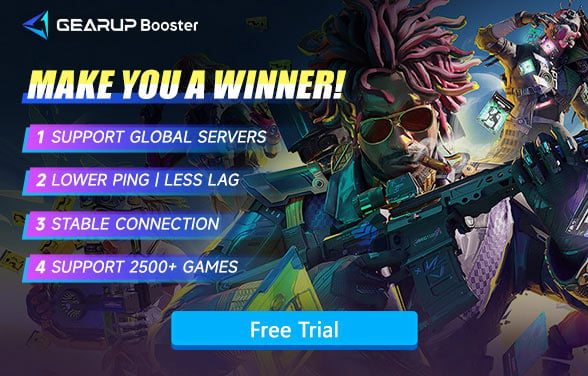FragPunk 크래시 현상: 문제 이해와 해결 방법
FragPunk는 속도와 영웅 기반 능력을 결합하여 경쟁적인 멀티플레이 경험을 제공하는 짜릿한 1인칭 슈팅 게임입니다. 이 게임은 전략적 깊이, 빠른 게임플레이, 그리고 전반적인 경쟁 정신으로 플레이어들의 마음을 사로잡았습니다. 하지만 모든 온라인 멀티플레이 게임이 그렇듯 기술적인 문제는 피할 수 없으며, 이 게임도 예외는 아닙니다. 플레이어들에게 가장 짜증나는 문제 중 하나는 설명되지 않은 게임 크래시로, 경기와 게임의 전반적인 재미를 방해합니다. 이 글에서는 FragPunk가 크래시가 발생하는 상황, 그 원인, 그리고 끊김 없는 경험을 유지하기 위한 잠재적 해결책—GearUP Booster에 대한 언급도 포함하여—을 설명합니다.

FragPunk가 언제, 왜 크래시가 발생하나요?
FragPunk의 크래시는 게임플레이의 다양한 단계에서 발생할 수 있습니다. 언제 크래시가 발생하는지 이해하면 근본 원인을 파악하는 데 도움이 됩니다. 아래는 플레이어들이 크래시를 경험하는 가장 일반적인 상황입니다:
1. 게임 실행 중
일부 플레이어는 게임을 시작할 때 크래시를 경험합니다. 게임이 로딩 화면에서 멈추거나 메인 메뉴에 도달하기도 전에 갑자기 종료됩니다. 이는 호환되지 않는 시스템 사양, 손상된 게임 파일, 또는 소프트웨어 충돌 등 다양한 원인일 수 있습니다.
2. 격렬한 전투 장면 중
크래시는 주로 격렬한 총격전이나 대규모 전투와 같은 순간에 자주 발생합니다. 이러한 상황은 많은 시스템 자원을 요구하며, 시스템이 이를 감당하지 못하면 GPU 과부하, RAM 부족, 백그라운드 프로세스 과다로 인해 게임이 크래시될 수 있습니다.
3. 게임 업데이트 또는 패치 후
많은 플레이어가 FragPunk 업데이트 이후 크래시를 보고합니다. 업데이트는 버그를 유발하거나 특정 하드웨어 구성과의 호환성 문제를 일으켜 게임의 불안정성을 초래할 수 있습니다.
FragPunk 크래시의 일반적인 원인
1. 손상되거나 누락된 게임 파일
가장 흔한 원인은 중단된 다운로드나 설치 오류, 또는 백신 소프트웨어의 간섭으로 인한 게임 파일 손상입니다. 이러한 상황은 대개 게임이 실행되지 않거나 플레이 도중 크래시로 이어집니다.
2. 오래된 그래픽 드라이버
FragPunk는 높은 그래픽 성능을 요구하므로, GPU 드라이버를 최신 상태로 유지하는 것이 중요합니다. 오래되었거나 호환되지 않는 드라이버는 게임의 불안정성을 초래할 수 있습니다.
3. 과부하된 시스템 자원
컴퓨터의 칩셋이나 메모리가 한계에 도달하면 성능 저하와 함께 지속적인 크래시가 발생할 수 있습니다. 특히 무거운 애플리케이션이 게임과 동시에 실행 중일 때 이러한 현상이 심해집니다.
4. 네트워크 불안정 및 높은 핑
불안정한 인터넷 연결은 특히 온라인 멀티플레이 매치에서 크래시를 유발할 수 있습니다. 서버와 게임 간의 데이터 교환이 원활하지 않으면 지연 및 패킷 손실로 인해 게임의 안정성이 저하됩니다.
FragPunk 크래시를 쉽게 해결하는 방법은?
네트워크 문제로 인해 FragPunk가 크래시된다면, 복잡한 설정을 조정하지 않고도 GearUP Booster를 사용해보세요. 자동화된 시스템으로 서버만 선택하면 AI 기반 알고리즘이 효율적이고 안정적인 연결을 위한 최적의 경로를 찾아줍니다. 네트워크 변동이 있어도 GearUP Booster는 게임을 중단하지 않고 경로를 자동으로 전환합니다. 또한, 지역을 넘나드는 FragPunk 서버 연결에도 탁월하여 FragPunk 핑을 크게 줄이고 게임의 부드러움을 향상시킵니다.


1단계: 아래 버튼을 클릭하여 GearUP Booster(무료 체험판)를 다운로드하세요. 이 제품은 FragPunk와 공식 파트너십을 맺은 게임 부스터입니다.
2단계: Fragpunk을 검색하세요. Fragpunk을 무료로 가속할 수 있으며, 중국 서버에 연결하고 싶다면 "界外狂潮"도 선택할 수 있습니다.
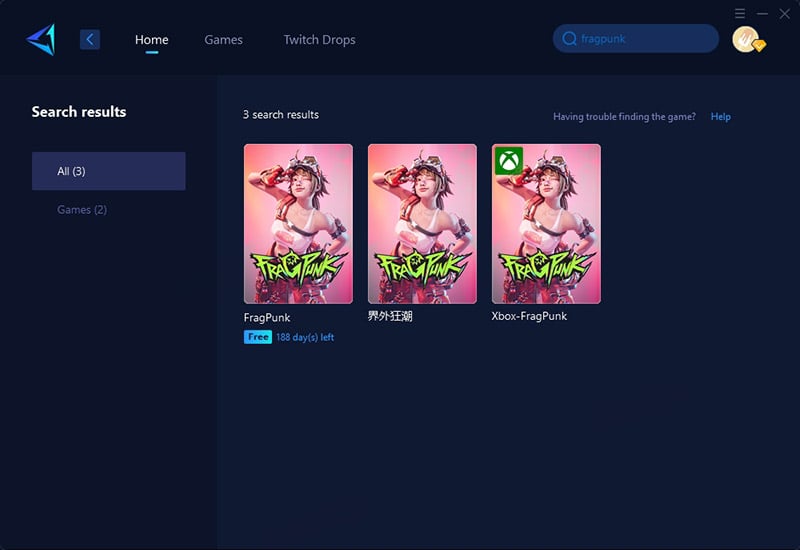
3단계: 연결하고자 하는 서버를 선택하세요. GearUP Booster는 서버 지역 변경을 지원합니다.
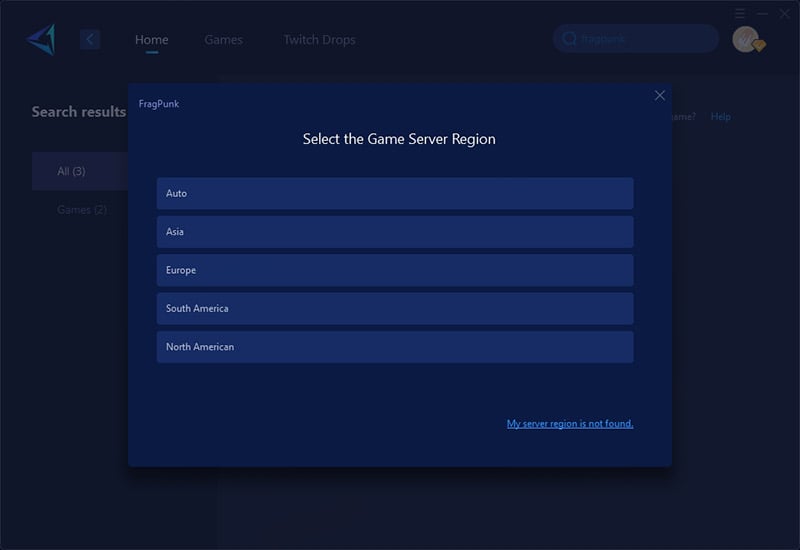
4단계: 가속을 시작하고 네트워크 최적화 결과를 확인한 후 Fragpunk을 실행하여 크로스플레이 매치를 시작하세요!
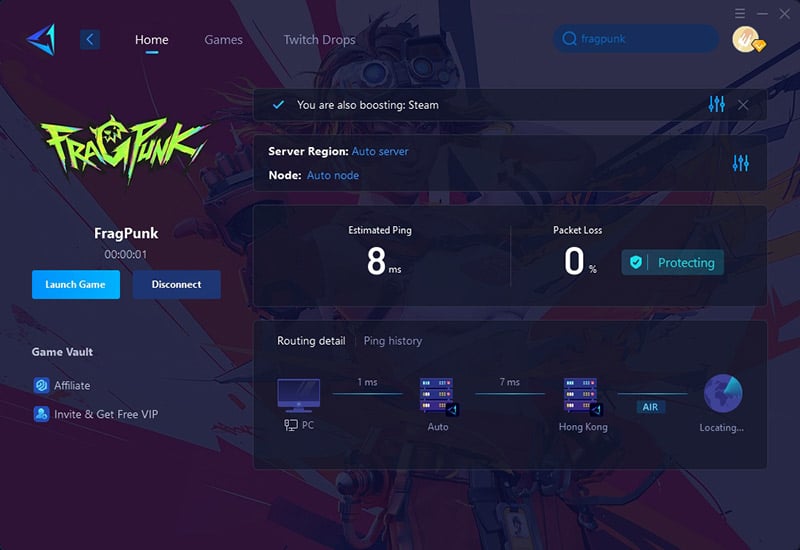
FragPunk 크래시를 예방하는 기타 팁
1. 게임 파일 무결성 확인
지속적으로 크래시가 발생한다면, 게임 파일의 무결성을 확인하여 누락되거나 손상된 파일을 감지 및 복구할 수 있습니다.
- 게임 런처(Steam, Epic Games 등)를 엽니다.
- FragPunk을 마우스 오른쪽 버튼으로 클릭하고 속성을 선택합니다.
- 로컬 파일 탭에서 '게임 파일 무결성 확인'을 클릭합니다.
2. 그래픽 드라이버 업데이트
GPU 드라이버가 최신 상태인지 확인하세요:
- NVIDIA 사용자: NVIDIA 공식 웹사이트에서 최신 드라이버를 다운로드하세요.
- AMD 사용자: AMD 공식 웹사이트에서 최신 드라이버를 받으세요.
3. 그래픽 설정 낮추기
시스템이 FragPunk을 원활하게 실행하지 못한다면, 일부 설정을 낮추면 크래시를 예방할 수 있습니다:
- 텍스처 품질과 그림자 수준을 낮춥니다.
- 레이 트레이싱과 모션 블러를 비활성화합니다.
- 프레임 제한을 모니터 주사율에 맞춥니다.
4. 백그라운드 애플리케이션 종료
불필요한 애플리케이션을 종료하면 시스템 자원을 확보하고 안정성을 높일 수 있습니다. 다음과 같은 앱을 종료하세요:
- 스트리밍 서비스(Netflix, YouTube, Twitch)
- 클라우드 저장소 동기화(Google Drive, OneDrive)
- 백그라운드 다운로드 또는 업데이트
5. Windows 성능 설정 조정
PC를 게임 성능에 맞게 조정하면 도움이 됩니다:
- 제어판 > 시스템 > 고급 시스템 설정을 엽니다.
- 성능 항목에서 '최고 성능으로 조정'을 선택합니다.
- Windows 그래픽 설정에서 하드웨어 가속 GPU 스케줄링을 활성화합니다.
결론
90분 경기 중이나 업데이트 후 FragPunk 크래시로 인해 답답하셨나요? 이러한 문제는 주로 손상된 파일, 오래된 드라이버, 시스템 과부하, 네트워크 불안정에서 비롯됩니다. GearUP Booster는 네트워크 성능을 크게 향상시켜 불안정한 연결로 인한 크래시를 줄여줍니다. 또한, 게임 파일 무결성 확인, 드라이버 업데이트, 그래픽 설정 최적화, 유선 연결 사용 등으로 더욱 부드러운 게임플레이를 경험할 수 있습니다. 이 모든 솔루션을 통해 끊김 없는 FragPunk 경험을 누리세요.
저자 소개
끝